溫馨提示×
您好,登錄后才能下訂單哦!
點擊 登錄注冊 即表示同意《億速云用戶服務條款》
您好,登錄后才能下訂單哦!
小編給大家分享一下Python圖片處理之圖片裁剪的示例分析,希望大家閱讀完這篇文章之后都有所收獲,下面讓我們一起去探討吧!
首先會吧?
1.有張照片
這是網上隨便找的一張照片,自行保存測試

2.看看照片
運行代碼,其中show_img函數是展示照片
3.選擇角點
按照左上,右上,右下,左下的順序選擇四個角點
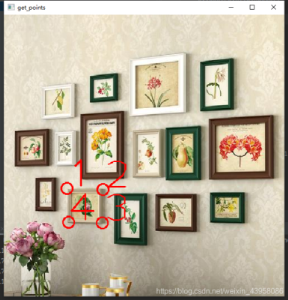
如果擔心自己選不好,可以直接去除我代碼里的points的注釋,那是我自己用的原版
4.最終結果

import 沒什么好說的
#如果python沒有安裝cv2,那么就安裝python-opencv就好 import cv2 as cv import numpy as np
獲取圖片的長寬
#輸入cv.imread后的圖片,通過點擊四個點選擇要裁剪的部分 def get_window_size(src, bound=600): h,w = src.shape[0], src.shape[1] if h > w: h, w = bound, int(w*bound/h) else: h, w = int(h*bound/w), bound return (h, w)
通過鼠標獲取圖片的坐標點,順序是左上,右上,右下,左下
class Indexer:
def __init__(self, bound=4):
self.id = 0
self.bound = bound
def get_id(self):
self.id = (self.id + 1)
return (self.id)
def on_EVENT_LBUTTONDOWN(event, x, y, flags, param):
if event == cv.EVENT_LBUTTONDOWN:
img = param['src']
win_name = param['window']
indexer = param['indexer']
points = param['points']
curr_id = indexer.get_id()
points.append((x, y))
print('第{}個頂點: ({},{})'.format(curr_id, x, y))
cv.circle(img, (x, y), 10, (0, 0, 255), thickness=2)
cv.putText(
img,
str(curr_id), # 文字
(x, y), # 坐標
cv.FONT_HERSHEY_PLAIN,
5, # 字號
(0, 0, 255), # 字體顏色
thickness=2 # 粗細
)
cv.imshow(win_name, img)
#輸入cv.imread后的圖片,通過點擊四個點選擇要裁剪的部分
def get_points(src):
points = []
indexer = Indexer()
h, w=get_window_size(src)
win_name = 'get_points'
cv.namedWindow(win_name, cv.WINDOW_NORMAL)
cv.resizeWindow(win_name, width=w, height=h)
cv.imshow(win_name, src)
cv.setMouseCallback(win_name, on_EVENT_LBUTTONDOWN,
param={'src': src, 'window': win_name, 'indexer': indexer, 'points': points})
cv.waitKey(0)
cv.destroyAllWindows()
if len(points)>4:
return points[0:4]
# print(points)
# points=[(2, 14), (90, 50), (87, 194), (1, 204)]
return points
#輸入cv.imread后的圖片,展示圖片長什么樣
def show_img(src):
win_name = 'show_img'
h, w=get_window_size(src)
cv.namedWindow(win_name, cv.WINDOW_NORMAL)
cv.resizeWindow(win_name, width=w, height=h)
cv.imshow(win_name, src)
cv.waitKey(0)
cv.destroyAllWindows()將圖片截取,并按照指定的長寬比恢復成矩形
def photo_cut_restore(src,points,H,W):
target_points = [(0, 0), (W, 0), (W, H), (0, H)]
points, target_points = np.array(points, dtype=np.float32), np.array(target_points, dtype=np.float32)
M = cv.getPerspectiveTransform(points, target_points)
# print('透視變換矩陣:', M)
result = cv.warpPerspective(src_copy, M, (0, 0))
result = result[:H, :W]
win_name = 'Result'
cv.namedWindow(win_name, cv.WINDOW_NORMAL)
cv.resizeWindow(win_name, width=W, height=H)
cv.imshow(win_name,result)
cv.waitKey(0)
cv.destroyAllWindows()
return result主程序
if __name__ == '__main__': path = './1.jpg' src = cv.imread(path) src_copy = src.copy() show_img(src) W = 20 H = 20 # points=[(112, 308), (175, 310), (176, 369), (113, 369)] points=get_points(src) n = 20 W = int(W * n) H = int(H * n) result=photo_cut_restore(src_copy,points,H,W) output_file = 'result.jpg' cv.imwrite(output_file, result)
誒,氣不氣,好不容易一段段復制完,結果最后居然有一鍵復制的地方
import cv2 as cv
import numpy as np
#輸入cv.imread后的圖片,通過點擊四個點選擇要裁剪的部分
def get_window_size(src, bound=600):
h,w = src.shape[0], src.shape[1]
if h > w:
h, w = bound, int(w*bound/h)
else:
h, w = int(h*bound/w), bound
return (h, w)
class Indexer:
def __init__(self):
self.id = 0
def get_id(self):
self.id = (self.id + 1)
return (self.id)
def on_EVENT_LBUTTONDOWN(event, x, y, flags, param):
if event == cv.EVENT_LBUTTONDOWN:
img = param['src']
win_name = param['window']
indexer = param['indexer']
points = param['points']
curr_id = indexer.get_id()
points.append((x, y))
print('第{}個頂點: ({},{})'.format(curr_id, x, y))
cv.circle(img, (x, y), 10, (0, 0, 255), thickness=2)
cv.putText(
img,
str(curr_id), # 文字
(x, y), # 坐標
cv.FONT_HERSHEY_PLAIN,
5, # 字號
(0, 0, 255), # 字體顏色
thickness=2 # 粗細
)
cv.imshow(win_name, img)
#輸入cv.imread后的圖片,通過點擊四個點選擇要裁剪的部分
def get_points(src):
points = []
indexer = Indexer()
h, w=get_window_size(src)
win_name = 'get_points'
cv.namedWindow(win_name, cv.WINDOW_NORMAL)
cv.resizeWindow(win_name, width=w, height=h)
cv.imshow(win_name, src)
cv.setMouseCallback(win_name, on_EVENT_LBUTTONDOWN,
param={'src': src, 'window': win_name, 'indexer': indexer, 'points': points})
cv.waitKey(0)
cv.destroyAllWindows()
if len(points)>4:
return points[0:4]
# print(points)
# points=[(2, 14), (90, 50), (87, 194), (1, 204)]
return points
#輸入cv.imread后的圖片,展示圖片長什么樣
def show_img(src):
win_name = 'show_img'
h, w=get_window_size(src)
cv.namedWindow(win_name, cv.WINDOW_NORMAL)
cv.resizeWindow(win_name, width=w, height=h)
cv.imshow(win_name, src)
cv.waitKey(0)
cv.destroyAllWindows()
def photo_cut_restore(src,points,H,W):
target_points = [(0, 0), (W, 0), (W, H), (0, H)]
points, target_points = np.array(points, dtype=np.float32), np.array(target_points, dtype=np.float32)
M = cv.getPerspectiveTransform(points, target_points)
# print('透視變換矩陣:', M)
result = cv.warpPerspective(src_copy, M, (0, 0))
result = result[:H, :W]
win_name = 'Result'
cv.namedWindow(win_name, cv.WINDOW_NORMAL)
cv.resizeWindow(win_name, width=W, height=H)
cv.imshow(win_name,result)
cv.waitKey(0)
cv.destroyAllWindows()
return result
if __name__ == '__main__':
path = './3.jpg'
src = cv.imread(path)
src_copy = src.copy()
# show_img(src)
W = 20
H = 20
# points=[(124, 182), (181, 177), (180, 243), (125, 266)]
points=get_points(src)
print(points)
n = 20
W = int(W * n)
H = int(H * n)
result=photo_cut_restore(src_copy,points,H,W)
output_file = 'result.jpg'
cv.imwrite(output_file, result)看完了這篇文章,相信你對“Python圖片處理之圖片裁剪的示例分析”有了一定的了解,如果想了解更多相關知識,歡迎關注億速云行業資訊頻道,感謝各位的閱讀!
免責聲明:本站發布的內容(圖片、視頻和文字)以原創、轉載和分享為主,文章觀點不代表本網站立場,如果涉及侵權請聯系站長郵箱:is@yisu.com進行舉報,并提供相關證據,一經查實,將立刻刪除涉嫌侵權內容。